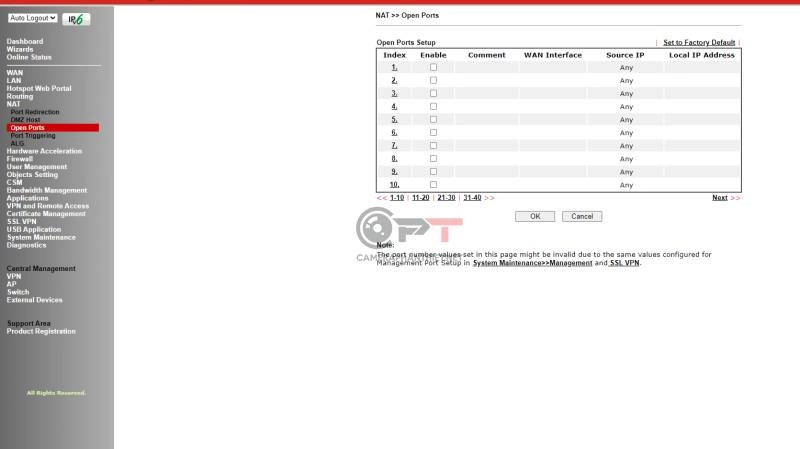
Hướng dẫn mở port draytek cho camera, máy tính và các thiết bị khác
Tóm tắt bài viết
Nếu bạn muốn mở port modem draytek có nhiều cách để thực hiện nhưng cách dễ dàng nhất để thực hiện việc này hôm nay mình sẽ hướng dẫn các bạn, Bạn có thể mở port camera hoặc các thiết bị mà các bạn mong muốn
Nội dung bài viết
Để mở port modem draytek bạn làm theo các bước sau đây: Đăng nhập vào quản trị modem draytek > chọn NAT > tiếp theo chọn Opent Port > Bấm vào số còn trống ở đây tôi bấm 1 > bấm enable opent port > sau đó nhập thông tin địa chỉ ip và port cần mở > sau đó bấm OK. Cách này các bạn có thể áp dụng cho các dòng draytek hiện tại từ 2912, 2925, 2926... Các bạn chỉ cần làm theo đúng các trình tự là được. Có nhiều cách để mở port nhưng cách này nhanh và tiện nhất.
Đầu tiên bạn cần truy cập vào modem draytek của mình bàng user name và password.
Chọn danh mục NAT Opent Port
Nhìn menu bên trái bạn sẽ nhìn thấy menu NAT bấm vào bạn sẽ nhìn thấy danh mục Opent Port.

(Hướng dẫn mở port draytek cho camera, máy tính và các thiết bị khác - Ảnh: camera phan thiết)
Bấm vào dẫy số mà bạn muốn khởi tạo
Bạn nhìn vào giữ màn hình sẽ có dấy số index của phần quản trị bạn hãy chọn số trống để khởi tạo. Ở đây mình chọn 1.
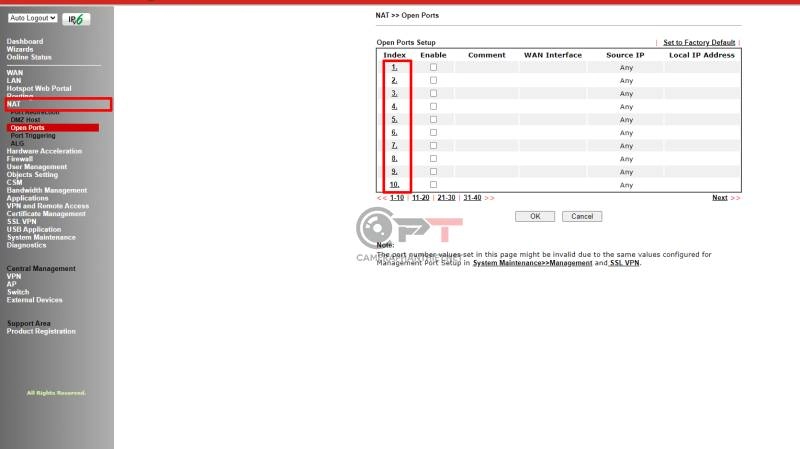
(Hướng dẫn mở port draytek cho camera, máy tính và các thiết bị khác - Ảnh: camera phan thiết)
Sau đó nhập thông tin port cần mở
Bạn cần tích vào ổ Enable port opent sau đó nhập thông tin port cần mở theo thứ tự: Comment: là tên để bạn dễ nhớ, Wan interface: là chọn đường truyền bạn muốn mở, nếu bạn cấu hình pppoe ở wan 1 thì chọn wan1 và ngược lại nếu cấu hình wan2, Source Ip bạn để any, Private Ip: đây là ip mà thiết bị bạn cần mở trong hình là đầu ghi hình của mình là 192.168.1.251 mình sẽ đặt là 192.168.1.251, Tiếp theo là nhập các port cần mở theo thứ tự bạn làm theo hình dưới. Làm xong bạn bấm OK là xong.

(Hướng dẫn mở port draytek cho camera, máy tính và các thiết bị khác - Ảnh: camera phan thiết)
Kiểm tra port đã mở hay chưa
Bạn truy cập vào website https://canyouseeme.org/ sau đó nhập port bạn cần mở để kiểm tra nếu bạn kiểm tra như hình là bạn đã mở thành công.
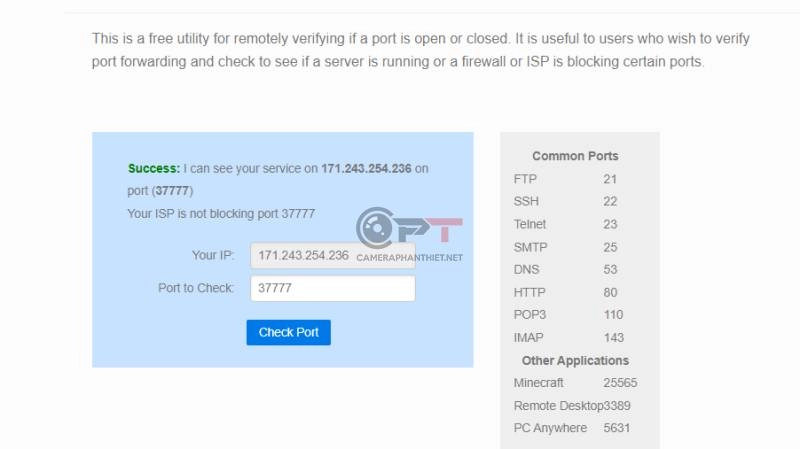
(Hướng dẫn mở port draytek cho camera, máy tính và các thiết bị khác - Ảnh: camera phan thiết)
Những lỗi thường gặp
Nếu bạn đã làm đúng như hướng dẫn nhưng vẫn port vẫn chưa mở, bạn hãy kiểm tra thiết bị cần mở port đã hoạt động hay không ? Tiếp theo gọi cho nhà mạng cung cấp dịch vụ internet để họ tác động tắt chặn port hệ thống mạng của bạn. Sau đó khởi động lại modem mạng rồi kiểm tra lại.

(Hướng dẫn mở port draytek cho camera, máy tính và các thiết bị khác - Ảnh: camera phan thiết)
Cập nhật lần cuối: 25/03/2024 (1 Năm)
![Lắp Đặt Camera Phan Thiết Bình Thuận Giá Rẻ, Bền, Đẹp [0916.131.252]](https://www.cameraphanthiet.net/images/2023/02/28/camera-pt-tach-nen_02_(1).png)





